完美解决phpstudy安装后mysql无法启动(无需删除原数据库,无需更改任何配置,无需更改端口)直接共存
今天学习php,当然是要先安装好运行环境了,phpstyudy是一个运行php的集成环境, 一键安装对新手很友好,与时作为一个新手,便跟着教程安装了phpstudy集成环境。
很快安装好了,嗯。对新手确实很友好。phpmyadmin,Apache,php直接配置安装好了。省去了很多时间。
可是安装后却遇到一个麻烦事,就是这个Mysql启动后就会过几秒就显示Mysql已经停止(这个是我现在的我已经解决这个问题了,应该是个红色的方框,不要介意,/嘿嘿)。重启了很多遍。还是无法启动。
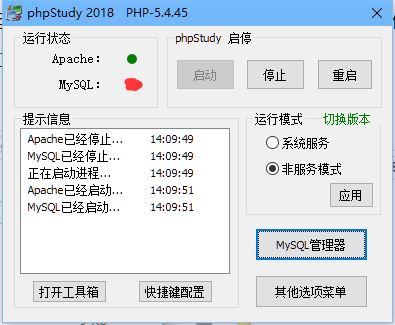
这个时候不仅phpstudy里的mysql无法启动,我原来的mysql也不能启动了。这可怎么办我原来的还有很多数据。
二.原因分析
于是便去网上查找phpstudy和mysql冲突的问题, 哦原来是 这两个mysql都占用的是3306端口, 而系统原来的mysql会开机启动(就是这里,会让原来的mysql作为服务开机启动监听)。那么当你打开phpstudy的时候, 便会再启动一个mysql服务,这个时候因为是同一个端口的关系,那就冲突了。
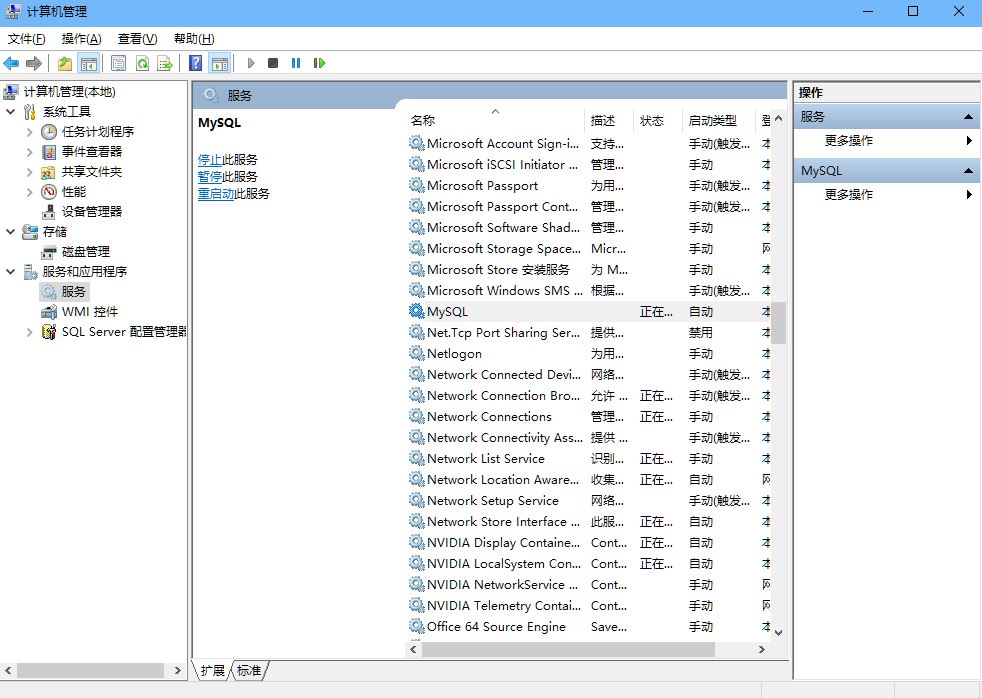
网上确实有人和我一样遇到了这个问题,无 非就是把原来的mysql删掉,或者修改配置文件的方式,显然这样解决并不是我想要的。
三.解决问题
于是我想这样解决试试吧。把phpstudy里的mysql端口改为3307是不是就不冲突了,我改了,理论上来说是可以成功了,可是依然是原来那个样子。算了太麻烦了。换个方法吧!
这个时候我想把phpstudy里的mysql卸载了吧, 可是有没有找到phpstudy里设置mysql路径的设置。这个方案便行不通另想方案。
于是那,我便想到把安装好的mysql移动到phpstudy的mysql目录下,把原来mysql所在位置的文件全部删除,这样是不是就可以让phpstudy使用原来的mysql数据库了,这样我又尝试了,还是没能解决问题。因为就算这样移动了mysql运行文件配置文件数据文件,上面那个计算机管理里面的服务还是在启动原来位置的mysql服务,而且这个mysql服务指定的mysql服务文件路径无法修改。这个方案便行不通!
我们再来换个思路。这次我把原来的mysql目录删除的文件全部恢复,这下原来的mysql和phpstudy的mysql文件夹的便有相同的内容,如下图:
移动时选择全部替换。
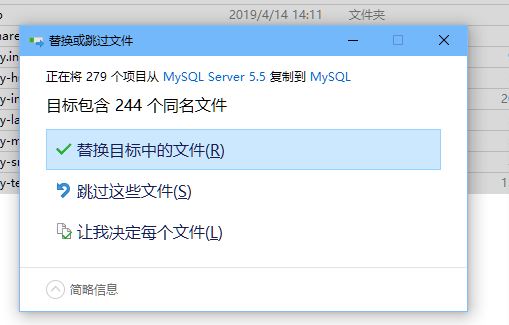
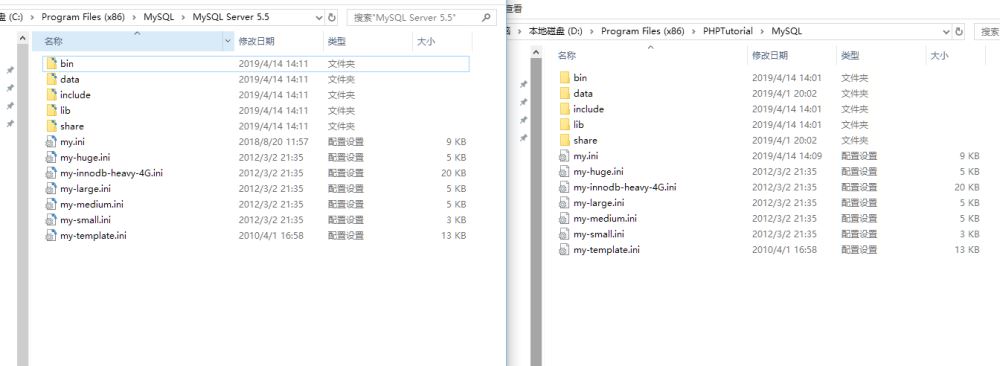
总结一下解决方法就是把上图左边所有文件,直接复制到→_→右边~~~
最后再来个成功截图,耶~~~
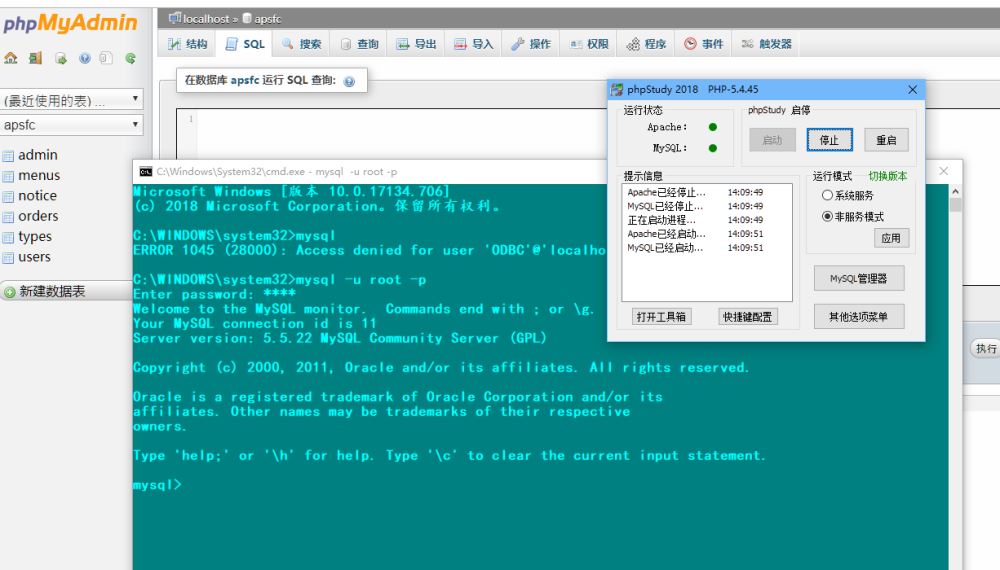
这个时候问题就完美的解决了,既能保留原来的数据,实现两个mysql共存,操作又无需修改配置文件,只要ctrl+c ctr+v就解决问题了。
总结
以上所述是小编给大家介绍的完美解决phpstudy安装后mysql无法启动(无需删除原数据库,无需更改任何配置,无需更改端口)直接共存,希望对大家有所帮助,如果大家有任何疑问欢迎给我留言,小编会及时回复大家的!
相关推荐
-
mysql 5.7安装 MySQL 服务无法启动但是服务没有报告任何错误
MySQL 5.7的安装有两种方式,一种是下载安装程序,点击安装,另一种是下载压缩包,直接解压,配置一下就可以运行了 个人更喜欢压缩包的形式,所以本文记录的也是压死包形式的安装(配置) https://dev.mysql.com/downloads/mysql/ 我下载的最新的是 mysql-5.7.17-win32.zip 加压到mysql-5.7.17-win32文件夹,后文提到的文件和文件夹都以此为更目录 把bin目录配置到环境变量path的后面 我的是 ;D:\mysql-5.7.17
-
phpStudy2018安装教程及本地服务器的配置方法
phpStudy 2018是一款非常强大的php环境调试工具,一次性安装,无须配置即可使用,是非常方便.好用的PHP调试环境.对学习PHP的新手来说,WINDOWS下环境配置是一件很困难的事:对老手来说也是一件烦琐的事.因此无论你是新手还是老手,该程序包都是一个不错的选择. 一,下载地址:http://www.phpstudy.net/download.html phpStudy 2018( PHP运行环境一键安装包) v1.17 官方最新版 支持win10 二,安装phpStudy (1),
-
解决MySQL因不能创建 PID 导致无法启动的方法
问题描述 MySQL 启动报错信息如下: Starting mysqld (via systemctl): Job for mysqld.service failed because the control process exited with error code. See "systemctl status mysqld.service" and "journalctl -xe" for details. [FAILED] 根据提示,使用 systemctl
-
解决Win7 x64安装解压版mysql 5.7.18 winx64出现服务无法启动问题
今天在mysql官网上下载了mysql-5.7.18-winx64.zip,并解压: 然后按http://www.jb51.net/article/83646.htm的步骤去配置, 但是在net start mysql这一步一直报错"MySQL 服务正在启动 .MySQL 服务无法启动." 经过网上数小时的搜索,才搞定,,解决方法如下: 先删掉目录../mysql-5.7.18-winx64下的文件夹data (不放心的话,可以将之剪切到其它目录). 然后执行初始化命令mysqld -
-
mysql 5.7.17 安装教程 附MySQL服务无法启动的解决方法
最为.net开发来说,微软的sql server数据库是比较熟悉,而至于MySQL,Oracle以前都有使用,但都是很熟悉,所以..... 准备阶段 mysql官网https://dev.mysql.com/ 下载mysql文件 注:以上这种下载的是压缩包安装方式, 安装 具体安装如下: (1)mysql-5.7.17-winx64.zip解压到E:\MySQL\文件下,打开命令提示符以管理员身份运行,cd到E:\MySQL\mysql-5.7.17-winx64\bin下 命令为:cd /d
-
Mysql5.7服务无法启动的图文解决教程
p>在"服务"中手动启动,显示 于是改从控制台启动: 然后简单粗暴的找到...\MySQL Server 5.7\新建data文件夹 以上所述是小编给大家介绍的Mysql5.7服务无法启动的图文解决教程,希望对大家有所帮助,如果大家有任何疑问请给我留言,小编会及时回复大家的.在此也非常感谢大家对我们网站的支持!
-
解决“无法启动mysql服务 错误1069”的方法
今天还在路上的时候,同事就发来消息,说网站后台无法访问了,那个急啊! 赶到公司,登陆服务器,正常,还好,看来不是服务器自身的问题,看错误提示,应该是mysql的问题了. 到服务选项里已查看,果然,未启动状态,启动MYSQL的时候提示错误:"在本地计算机 无法启动mysql服务 错误1069 :由于登录失败而无法启动服务",这让我很郁闷,MYSQL怎么会出现错误呢?下面介绍下自己的解决方法 1. 打开自己的服务器(我的是VPS),然后选择[我的电脑],右键,选择[管理] 2. 在[管理]
-
MySQL中配置文件my.cnf因权限问题导致无法启动的解决方法
本文主要给大家介绍了关于MySQL中配置文件my.cnf因权限问题导致无法启动的相关解决过程,分享出来供大家参考学习,下面来一起看看详细的介绍: 问题描述 MySQL 无法启动,报如下错误: 问题分析 查看 MySQL 错误日志发现如下错误(提示 MySQL 库的 host 表无法打开): 查看 /etc/my.cnf 配置文件: 到 MySQL 数据库所在目录查看表是否存在: 发现 MySQL 库的 host 表是存在的,那为什么会提示不存在呢? 问题应该出在 /etc/my.cnf 文件上,
-
PHPStudy下如何为Apache安装SSL证书的方法步骤
一.安装SSL证书的环境 Apache安装目录:E:phpStudyPHPTutorialApache 以上为windows下测试SSL证书安装的目录,具体目录请根据自己的实际环境! 二.获取SSL证书 成功在沃通申请SSL证书后,会得到一个压缩包文件,解压后得到四个文件:for Apache.for IIS.for Ngnix. for Other Server,Apache 上需要用到 for Apache解压出来的证书文件以及自主生成的私钥.key文件. key 文件,需要找到生成 CSR
-
完美解决phpstudy安装后mysql无法启动(无需删除原数据库,无需更改任何配置,无需更改端口)直接共存
今天学习php,当然是要先安装好运行环境了,phpstyudy是一个运行php的集成环境, 一键安装对新手很友好,与时作为一个新手,便跟着教程安装了phpstudy集成环境. 很快安装好了,嗯.对新手确实很友好.phpmyadmin,Apache,php直接配置安装好了.省去了很多时间. 可是安装后却遇到一个麻烦事,就是这个Mysql启动后就会过几秒就显示Mysql已经停止(这个是我现在的我已经解决这个问题了,应该是个红色的方框,不要介意,/嘿嘿).重启了很多遍.还是无法启动. 这个时候不仅ph
-
phpstudy安装后mysql无法启动的解决
目录 原因分析 解决问题 学习php,当然是要先安装好运行环境了,phpstyudy是一个运行php的集成环境, 一键安装对新手很友好,与时作为一个新手,便跟着教程安装了phpstudy集成环境. 很快安装好了,嗯.对新手确实很友好.phpmyadmin,Apache,php直接配置安装好了.省去了很多时间. 可是安装后却遇到一个麻烦事,就是这个Mysql启动后就会过几秒就显示Mysql已经停止.重启了很多遍.还是无法启动. 这个时候不仅phpstudy里的mysql无法启动,我原来的mysql
-
MySQL数据库安装后服务无法启动的解决办法
目录 背景: 1.配置环境变量 2.修改my-default.ini(如果没有就新增.ini文件) 3.以管理员身份运行cmd 4.输入net start mysql,启动服务 5.输入mysql -u root -p,登录 总结 背景: Win10 x64位操作系统,以.MSI文件安装. 安装完成后,按照以下流程配置. 1.配置环境变量 我的电脑->属性->高级系统属性->高级->环境变量->path,点击编辑,进入页面后点击新增,将mysql的Path复制进来, 例如我的
-
xampp安装后Apache无法启动解决办法
目录 前言 方法1:(配置路径) 方法2:(修改端口) 总结 前言 XAMPP (Apache+MySQL+PHP+PERL)是一个功能强大的建 XAMPP 软件站集成软件包,且包含 MySQL.PHP 和 Perl 的 Apache 发行版. 由于之前可能安装过Apache或者VMware,也有可能之前卸载了xampp路径并没有删除,从而使得通过xampp无法启动Apache. 这里提供两种主要的解决方法,方法如下: 方法1:(配置路径) 首先,检查一下自己的环境变量的path中是否还残留以前
-
教你一招完美解决vscode安装go插件失败问题
目录 前置 用vscode新建一个go文件 使用go mod 代理来安装 总结 前置 从https://studygolang.com/dl下载go1.14.6.windows-amd64.msi安装即可,安装路径选择默认,安装完成后会自动帮你配置环境变量不用自己配置了 打开cmd,查看是否安装完成 这样就代表已经成功安装了 用vscode新建一个go文件 vscode会提示你安装go插件 点击install all 这时候会安装失败 Installing github.com/mdempsky
-
解决Python安装后pip不能用的问题
本人电脑上的Python为3.5,安装在Windows上,虽然安装过程中选择了pip,但是在命令行输入pip后仍然不能成功,尝试一下方法,终于解决问题 1.使用下面的语句确保没有报错了 python3.5 -m ensurepip 2.使用pip -V命令查看,依然提示没有,继续输入如下命令测试是否可用 python3.5 -m pip install readline 3.怀疑可能是环境没配置好,所以更新一下pip试试 python -m pip install --upgrade pip 在
-
解决pycharm安装后代码区不能编辑的问题
此问题是由于最新的pycharm在安装时自动装了vimVim插件 你可以在tools Vim emulator将对勾去掉就可以了. 以上这篇解决pycharm安装后代码区不能编辑的问题就是小编分享给大家的全部内容了,希望能给大家一个参考,也希望大家多多支持我们.
-
解决docker安装后运行hello-world报错的问题
在centos7.3上yum安装了docker V1.13.1 但是在运行:docker run hello-world的时候报错: # docker run docker.io/hello-world container_linux.go:247: starting container process caused "process_linux.go:258: applying cgroup configuration for process caused \"Cannot set
-
mysql5.7.18安装时mysql服务启动失败的解决方法
MySQL 是一个非常强大的关系型数据库.但有些初学者在安装配置的时候,遇到种种的困难,在此就不说安装过程了,说一下配置过程.在官网下载的mysql时候,有msi格式和zip格式.Msi直接运行安装即可,zip则解压在自己喜欢的目录地址即可.在安装这两种的时候,都需要配置才能用.以下介绍主要是msi格式默认的地址:C:\Program Files\ mysql-5.7.18-win32. 一.在安装或者解压后,需要配置环境变量,过程如下:我的电脑->属性->高级系统设置->高级->
-
完美解决docker安装mysql后Navicat连接不上的问题
一.docker拉取镜像 docker pull mysql (默认拉取最新版本的) 二.运行mysql docker run -p 3308:3306 --name mysql -e MYSQL_ROOT_PASSWORD=123456 -d mysql 容器名:mysql 密码:123456 三.查看是否运行 docker ps -a 四.查看启动日志 docker logs mysql mysql就是刚刚启动的容器名,确认mysql启动是正常的 五.错误 当我用Navicat进行链接的时候
随机推荐
- require.js+vue开发微信上传图片组件
- 风讯注入exp(hta版)代码发布
- 原生js实现移动端瀑布流式代码示例
- 设计模式之责任链模式_动力节点Java学院整理
- 浅谈Java中的可变参数
- SpringBoot使用自定义注解实现权限拦截的示例
- 理解 JavaScript Scoping & Hoisting(二)
- js与运算符和或运算符的妙用
- PHP微信开发之二维码生成类
- PHP单元测试利器 PHPUNIT深入用法(三)第1/2页
- MySQL操作数据库和表的常用命令新手教程
- 升级SQL Server 2014的四个要点要注意
- 基于socket.io+express实现多房间聊天
- js简单实现用户注册信息的校验代码
- jquery ajax方式直接提交整个表单核心代码
- 基于jQuery实现咖啡订单管理简单应用
- bootstrap实现动态进度条效果
- c#求点到直线的投影点坐标
- JVM教程之Java代码编译和执行的整个过程(二)
- 实现Asp与Asp.Net共享Session的方法

